
Jika Anda perlu memaksa aplikasi yang beku atau bermasalah untuk ditutup di Windows 10, Anda dapat mengakhiri tugas dengan mudah menggunakan utilitas Pengelola Tugas bawaan Windows. Berikut cara melakukannya.
Pertama, buka Pengelola Tugas. Untuk melakukannya, klik kanan taskbar dan pilih “Task Manager” dari menu pop-up. Sebagai alternatif, Anda dapat menekan Ctrl+Shift+Escape untuk membukanya, atau tekan Ctrl+Alt+Delete dan pilih “Task Manager” dari layar yang muncul.
TERKAIT: Tujuh Cara Membuka Windows Task Manager
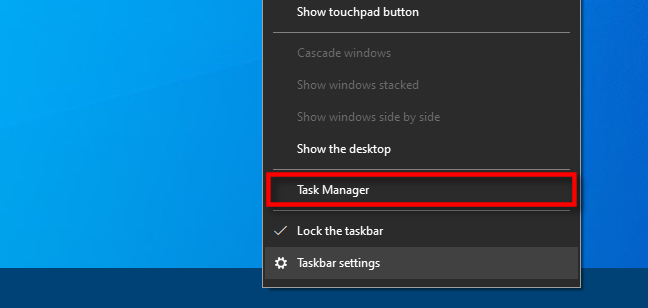
Jika Pengelola Tugas terbuka dalam cara sederhana dan Anda melihat nama tugas yang ingin Anda akhiri terdaftar, cukup pilih nama aplikasi dari daftar dan klik tombol “Akhiri Tugas”.
Peringatan: Jika Anda mengakhiri tugas tanpa terlebih dahulu menyimpan pekerjaan Anda, Anda bisa kehilangan data. Sebaiknya tutup aplikasi secara normal, jika memungkinkan.
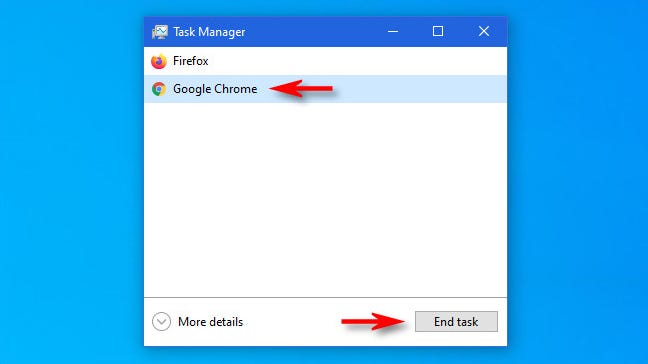
Tugas akan berakhir. Jika tugas tidak tercantum dalam cara sederhana atau jika Anda ingin melihat lebih dalam tentang apa yang terjadi terlebih dahulu, klik tombol “Detail selengkapnya”.
TERKAIT: Windows Task Manager: Panduan Lengkap
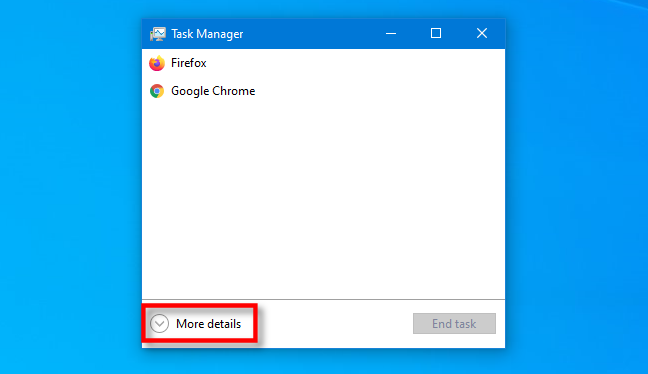
Setelah memperluas Pengelola Tugas untuk menampilkan detail lebih lanjut, Anda akan melihat daftar proses (program yang berjalan di komputer Anda) dengan informasi tentang berapa banyak CPU, memori, aktivitas disk, dan bandwidth jaringan yang mereka gunakan.
Iklan
Dalam daftar proses, pilih tugas yang ingin Anda paksa untuk berhenti, lalu klik tombol “Akhiri Tugas” di sudut kanan bawah jendela.
Peringatan: Anda bisa kehilangan pekerjaan yang belum disimpan dalam aplikasi jika Anda mengakhiri tugas tanpa menyimpan pekerjaan Anda. Selain itu, Anda dapat menggunakan jendela ini untuk mengakhiri tugas penting sistem operasi. Jika Anda melakukannya, Windows mungkin berperilaku tidak biasa hingga Anda mem-boot ulangnya.
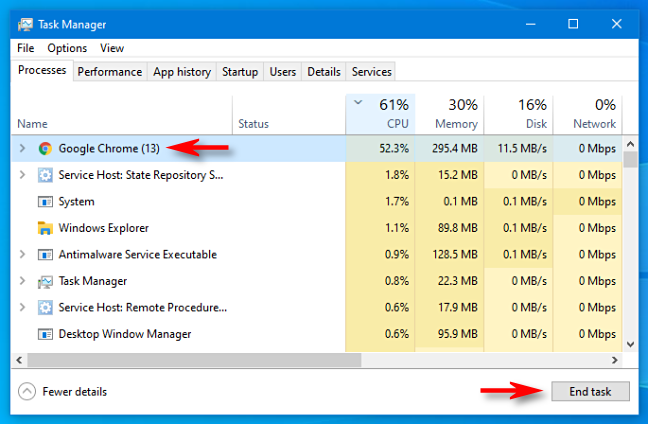
Setelah itu, program akan ditutup. Jika Anda sering mengakhiri tugas aplikasi yang sangat bermasalah, pertimbangkan untuk memperbarui aplikasi atau Windows itu sendiri, yang keduanya dapat memecahkan bug mendasar yang menyebabkan masalah. Semoga berhasil!
TERKAIT: Windows Task Manager: Panduan Lengkap